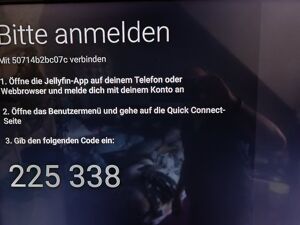Warum das ganze?
Kodi ist schon ein bisschen in die Jahre gekommen und verbraucht
auf dem FireTV Stick schon ganz schön viele Ressourcen. Das
anfängliche überprüfen ob es was neues gibt, dauert bei den
vielen Filmen und Serien schon echt lange.
Auch das Bereitstellen der Dateien per sFTP ist zwar nicht
unsicher aber irgendwie auch nicht mehr stand der Technik. Da
Kodi nun ab der nächsten Version sFTP nicht mehr supported hab
ich mich entschieden nach einer schönen Alternative ausschau zu
halten.
Nach ein paar tests ist die Entscheidung nun gefallen: Jellyfin.
Jellifin ist ein MediaServer der es wie FTP auch erlaubt Nutzer
zu verwalten und vom Prinzip her wie Kodi funktioniert aber
alles in einer Anwendung. Ein weiterer Vorteil ist, das alles
Serverseitig gehostet wird und bei euch kaum Speicher und
Ressourcen verbraucht werden.
Jellyfin ist einfacher, schneller und moderner.
Setup Handy
Schritt 1:
Jellyfin im Playstore downloaden und installieren. Ich hoffe für iOS gibts sowas auch. Viel Glück Jürgen :)
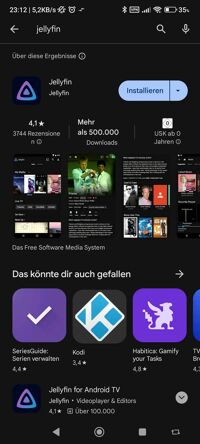
Schritt 2:
App öffen und im Adressfeld:
jf.j6p.org
eingeben und auf verbinden klicken
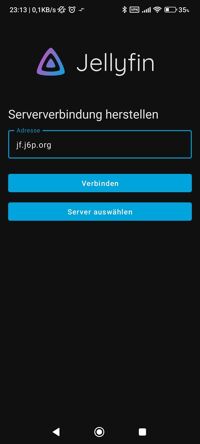
Schritt 3:
Eure Anmeldedaten eintragen und auf einloggen klicken. Die
Anmeldedaten habt ihr von mir in einer separaten Nachricht
bekommen. Tipp: Das Password markieren und kopieren ;)
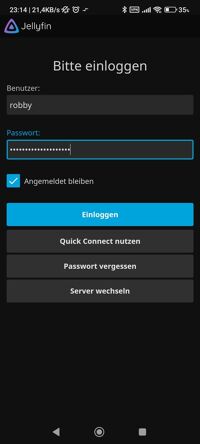
Schritt 4:
Damit ist eigentlich schon alles fertig und ihr könnt fast
loslegen. Eine Kleinigkeit müsst ihr aber noch anpassen: Klickt
oben links auf die 3 Striche

Schritt 5:
dann auf Einstellungen...
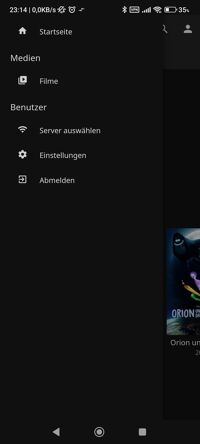
Schritt 6:
Client-Einstellungen
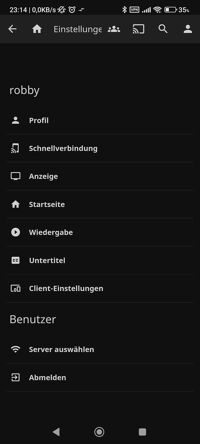
Schritt 7:
Klickt auf "Video player type"
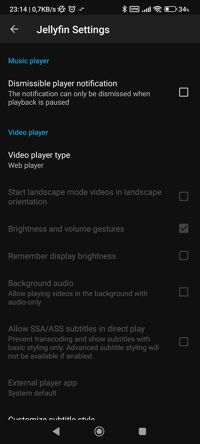
Schritt 8:
Und wählt nun "integrated player" aus. Der kann mein Format
abspielen und trackt auch eure gesehen Filme, man kann fortsetzen
und erhält auch Vorschläge basierend euer bereits geschauten Filme
und Favoriten. Ihr könnt aber auch gerne einen externen Player
eurer Wahl nehmen (VLC z.B.) aber dann kann Jellyfin nicht
erkennen wie weit ihr geschaut habt usw.
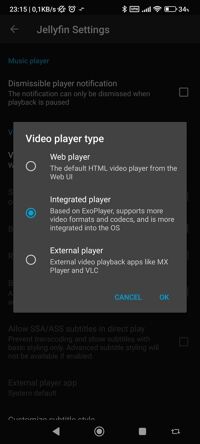
Schritt 9:
Ein kleiner Wermutstropfen gibt es leider noch mit dem
integrierten Player: Er kommt mit meinem Untertittelformat nicht
klar. Kein Plan warum. Auf dem FireTV klappt das ohne Probleme.
Also nochmal in die Eistellungen -> Untertitel und dort bei
Untertitelmodus auf "Keine" stellen.
Ich hoffe es gibt bald ein Update so das es hier kein Problem mehr gibt. Ich werde beobachten und euch dann bescheid geben.
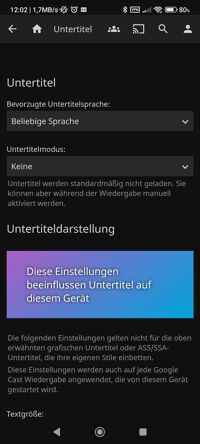 Damit ist alles eingerichtet und ich wünsche euch viel Spaß. Ich
mache ab heute die neuen Filme nur hier rein. Die alten Filme
werde ich nach und nach umziehen. Nach ca 2 Wochen Testphase
werde ich meinen FTP Server abschalten.
Damit ist alles eingerichtet und ich wünsche euch viel Spaß. Ich
mache ab heute die neuen Filme nur hier rein. Die alten Filme
werde ich nach und nach umziehen. Nach ca 2 Wochen Testphase
werde ich meinen FTP Server abschalten.
Setup FireTV Stick
Bevor ihr Jellyfin auf dem Stick installiert, empfehle ich euch
dringend euch vorab im Handy oder direkt im Webbrowser anzumelden.
Ihr werdet dann nämlich die Möglichkeit haben beim FireTV Stick
euch über einen 6-stelligen PIN zu authentifzieren und müsst nicht
das 20-stellige Passwort mit der Fernbedienung abtippen.
Schritt 1:
Jellyfin im Playstore downloaden und installieren (Eventuell
reicht es auch schon Jellyfin per Spracheingabe zu suchen)
 Appstore öffen
Appstore öffen
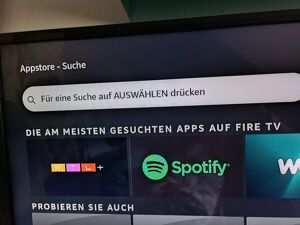 Textsuche
Textsuche
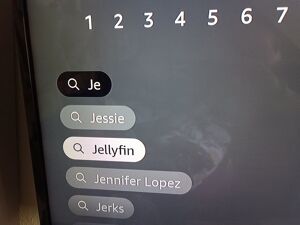
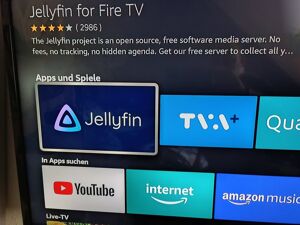 Jellyfin for Fire TV
Jellyfin for Fire TV
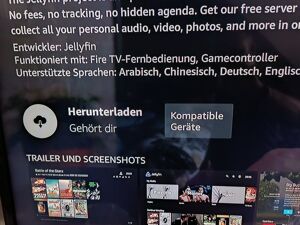 und noch mit Herunterladen bestätigen
und noch mit Herunterladen bestätigen
Schritt 2:
App öffen und auf Server-Adresse eingeben klicken
jf.j6p.org
eingeben und auf verbinden klicken

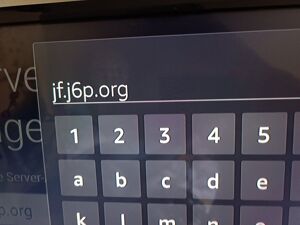
Schritt 3:
Konto erstellen klicken
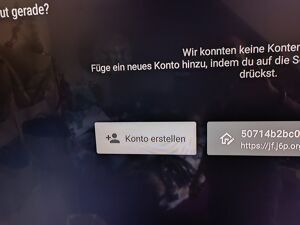
Schritt 4:
Jetzt müsst ihr in eurer SmartphoneApp oder in der Webanwendung
auf das kleine Männchen rechts oben klicken und dann auf
Schnellverbindung. Dort einfach die 6 Zahlen eingeben und Viola.